realtek高清晰音频管理器打不开怎么办?realtek高清晰音频管理器是控制电脑声音的管理器。最近有用户想要打开realtek高清晰音频管理器,发现打不开,这时我们只要在控制面板中找到,
realtek高清晰音频管理器打不开怎么办?realtek高清晰音频管理器是控制电脑声音的管理器。最近有用户想要打开realtek高清晰音频管理器,发现打不开,这时我们只要在控制面板中找到,或者重启程序就可以打开了,具体方法就一起来看看吧。
realtek高清晰音频管理器打不开解决办法
方法一:
1、首先打开控制面板,选择硬件和声音。
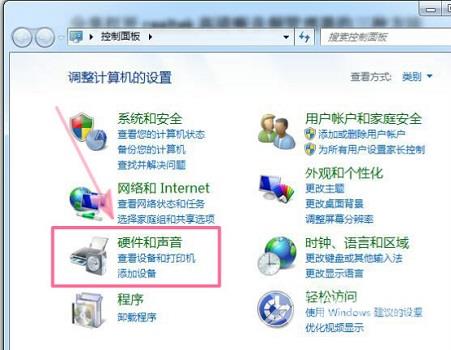
2、然后在硬件和声音界面中可以找到realtek高清晰音频管理器,点击即可打开。
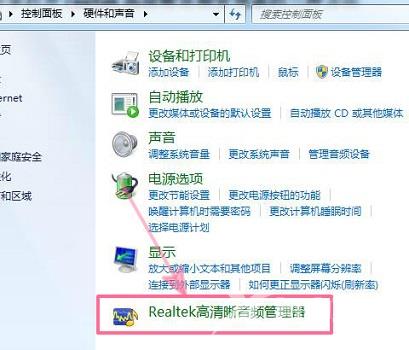
方法二:
1、首先使用快捷键win+r打开运行然后在运行中输入msconfig并按回车键确定。
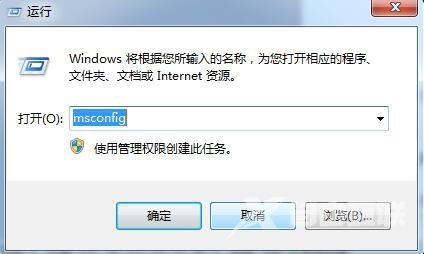
2、接着在系统配置程序的启动下勾选realtek高清晰音频管理器确定重启。

3、重启后就可以在任务栏上找到realtek高清晰音频管理器双击即可打开。

注:
如果你按上面两个方法都找不到realtek高清晰音频管理器,那么就可以确定你的声卡是realtek声卡,
这个时候只需要重新安装驱动程序就可以解决realtek高清晰音频管理器打不开的问题了。
方法三:
1、如果系统中不带音频管理器,且也无法进行安装的话。那就是系统的问题。
2、win10系统镜像【点击下载】这款系统的所有功能都比较全,用户安装完成就能解决打不开realtek高清晰音频管理器的问题。
